- Scoprire EaseUS
- Chi Siamo
- Recensioni & Premi
- Contratto di Licenza
- Politica sulla Riservatezza
Come Convertire MPEG in MP3 su Windows 10 PC/Mac/Online
Modificato da Aria 06/11/2023 Video Converter
Ti sei mai trovato in una situazione del genere? Avendo alcuni file video MPEG, vuoi mantenere le parti audio di questi file video sul tuo computer. Tuttavia, potresti non sapere come estrarre l'audio dal video. Non preoccuparti. Puoi convertire MPEG in MP3. Questo post ti mostrerà alcune applicazioni popolari per convertire MPEG in MP3 su PC Windows 10, Mac e online.
Come convertire MPEG in MP3 su Windows con EaseUS Video Converter
EaseUS Video Converter è il software più affidabile per convertire MPEG in MP3. Questo convertitore all-in-one supporta più di 1000 formati video e audio, inclusi quelli ampiamente utilizzati e non frequenti. Questa funzione consente a questo software di convertire tra due formati qualsiasi di quelli supportati. Sia che tu voglia convertire video in audio, audio in audio, audio in video o video in video, EaseUS Video Converter è sempre utile. Ciò significa che questo convertitore è anche in grado di trasformare un video MPEG in un file audio MP3.
Non dovrai preoccuparti della qualità del file MP3 di output poiché questo software convertirà i file senza perdere qualità. Poiché EaseUS Video Converter supporta la regolazione libera dei parametri del file di output, puoi personalizzare il bitrate, il frame rate, il canale e altre impostazioni in base alle tue esigenze. Non perdere questo pratico convertitore da MPEG a MP3 poiché sono disponibili più strumenti integrati per aiutarti a ottenere il file audio in modo efficiente.
Caratteristiche principali:
- Supporta più di 1000 formati
- Converte video in audio mantenendo la qualità
- Offre una fusione audio, un estrattore audio e un lettore multimediale
- Accelera la conversione con l'accelerazione GPU
- Supporta la conversione di più file contemporaneamente
Non perdere questo convertitore completo. Fare clic sul pulsante per scaricare questo software e convertire i file ora.
Passi per convertire MPEG in MP3 con EaseUS Video Converter:
Passo 1. Avvia il programma,seleziona "Convertitore Video" sul pannello sinistro e poi clicca sul pulsante "Seleziona file" per importare il file video che vuoi convertire.

Passo 2. Fai clic sul pulsante "Impostazioni" e ti aprirà la finestra "Altre opzioni". Dopo di che seleziona il formato di destinazione a tale qualità.

Passo 3. Personalizza la cartella per salvare il video MP4 dopo la conversione. Sono disponibili due pulsanti per convertire il file. Il pulsante "Converti" può aiutarti a convertire un video, mentre il pulsante "Converti tutto" può elaborare una serie di video.

Passo 4. Nella scheda "Terminato", puoi trovare il video MP4 convertito. Se desideri visualizzarlo in anteprima, fai clic sul pulsante "Apri" per attivare il lettore multimediale integrato.

Come convertire MPEG in MP3 su Windows con EaseUS Video Editor
Se cerchi un convertitore da MPEG a MP3 sul sito Web, potresti spendere molto tempo e persino un po' di denaro per testare queste applicazioni. Ti mostreremo un programma incredibile che ti consente di convertire MPEG in MP3 con pochi clic qui per risparmiare tempo ed energia.
EaseUS Video Editor è il potente convertitore che ti offriamo ed è facile da usare per professionisti e principianti. Inoltre, è un versatile editor video e audio con abbondanti funzioni di editing.
Caratteristiche:
- Aggiungi più di 300 transizioni, filtri, testo e sovrapposizioni per arricchire il tuo video
- Converte formati video e audio, come convertire WAV in MP3 e altro
- Supporta tutti i formati principali, inclusi AVI, MPEG, WMV, MP4, MOV, FLAC, aac e altri
Segue questi passaggi per convertire MPEG in MP3 con questo software completo.
Passo 1. Importa il file originale
Avvia EaseUS Video Editor. Nella schermata principale, puoi importare il file originale cliccando su "Importa" o trascinando il video nell'area appropriata.

Passo 2. Aggiungi al progetto
Devi aggiungere alla traccia il file importato selezionando "Aggiungi al Progetto" oppure trascinandolo sulla traccia.

Passo 3. Esporta il file
Ora puoi cliccare su "Esporta" in alto nel menù principale per avviare la conversione.

Passo 4. Salva in formato MP4
Nella sezione "Video", seleziona MP4 come formato per il file video.
Nel pannello a destra, puoi modificare il nome del file, personalizzare la cartella per i file ottenuti e le varie impostazioni, poi puoi cliccare su "Esporta".

Come convertire MPEG in MP3 su Mac con VLC
VLC Media Player è un'applicazione software gratuita e open source in grado di riprodurre file multimediali locali e di rete, nonché convertire file multimediali. Vediamo come funziona per convertire MPEG in MP3 con i seguenti passaggi.
Step 1. Apri VLC e importa il file MPEG che vuoi convertire
Clicca su "Media" e scegli l'opzione "Convert/Save". Nella finestra Open Media, clicca "Add" per selezionare il file MPEG. Poi clicca su "Converti/Salva".
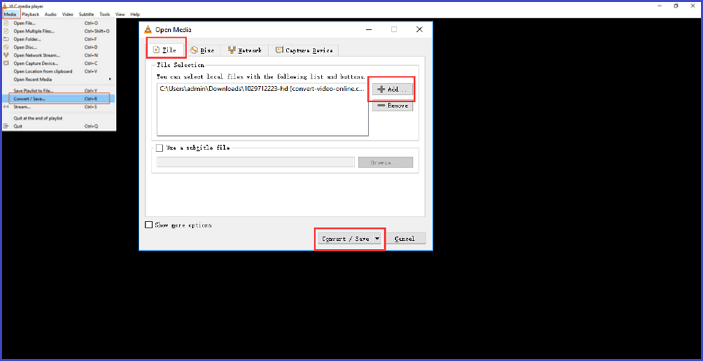
Step 2. Scegli il formato in cui vuoi convertire i file MPEG
Seleziona "Converti" e scegli "Audio-MP3" nel menu Profilo nella finestra Converti. Poi seleziona la posizione in cui vuoi salvare il file convertito e clicca su "Start".
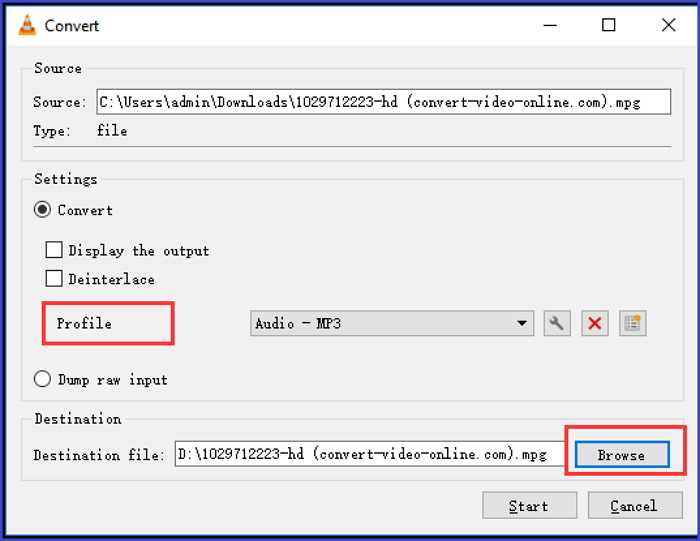
Step 3. Esporta il file MP3
Il tempo di conversione dipenderà dalla velocità del tuo computer, dalla latenza di rete e dal numero totale di file convertiti. Puoi visualizzare il progresso nella finestra principale di VLC.
Come convertire MPEG in MP3 online
Oltre a convertire MPEG in MP3 su PC Windows e computer Mac, alcune persone potrebbero svolgere direttamente l'attività. Se sei una di quelle persone, dovresti provare Audio Converter e Convertio.
1. Audio Converter
Audio Converter (https://online-audio-converter.com/it/) è un convertitore magico online per convertire MPEG in MP3. È facile da usare. È possibile configurare la qualità e applicare la riproduzione inversa o la dissolvenza in entrata o rimuovere una voce dalla traccia audio che la utilizza.
Vantaggi:
- Permette di estrarre una traccia audio da un video
- Converte più file contemporaneamente in un batch e li salva in un archivio ZIP
- Funziona con oltre 300 diversi formati di file, inclusi i formati video
Svantaggi:
- Alcuni annunci sulla pagina
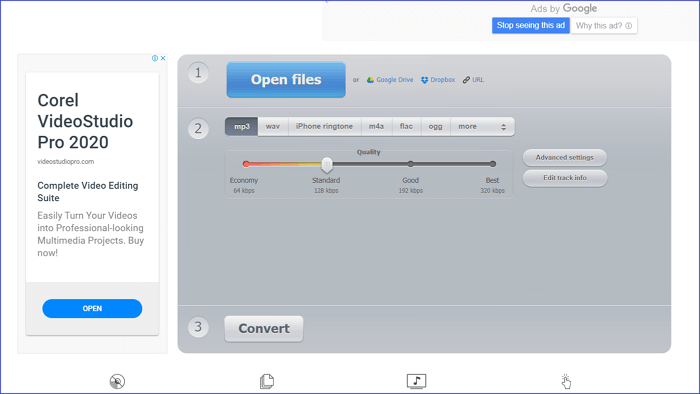
2. Convertio
Convertio (https://convertio.co/de/) è un comodo convertitore online da MPEG a MP3 da utilizzare. È basato su browser e funziona per tutte le piattaforme. Per convertire MPEG in MP3, devi caricare il file, fare clic sul pulsante "Converti" e scaricarlo per salvarlo sul tuo computer.
Vantaggi:
- Supporta più di 25600 conversioni diverse tra diversi formati di file
- Elimina i file convertiti dopo 24 ore
Svantaggi:
- 100 MB di dimensione massima del file
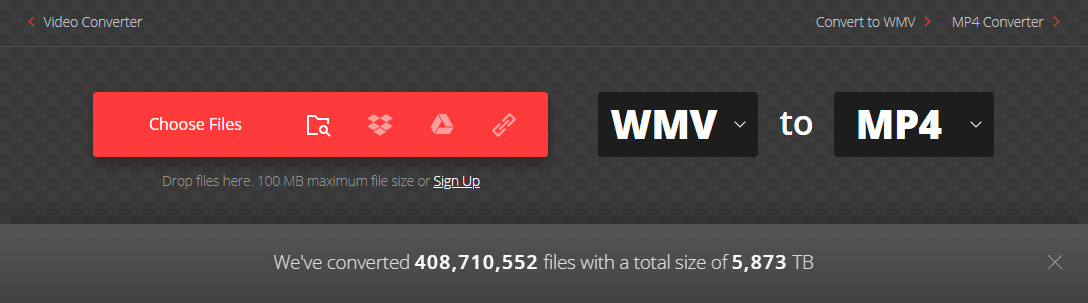
Conclusione
Questo post mostra quattro metodi per convertire MPEG in MP3 per PC Windows 10, Mac e online. Tutto sommato, EaseUS Video Converter è il miglior software per gli utenti Windows. Questo convertitore professionale da video ad audio può aiutarti a ottenere i file MP3 con pochi passaggi. Ancora più importante, non influenzerà negativamente l'audio in uscita.
Se desideri estrarre musica da video MPEG, non esitare a fare clic su questo pulsante e scaricare questo software sul tuo PC.
FAQ sulla conversione di MPEG in MP3
Vuoi saperne di più sulla conversione di MPEG in MP3? Continua a leggere!
1. Come si converte MPEG in MP3?
Step 1. Lancia EaseUS Video Editor e importa il file MPEG.
Step 2. trascinalo sulla timeline.
Step 3. clicca su "Export" e scegli il pulsante "Audio", poi seleziona l'opzione "MP3". Infine, clicca su "Esporta" per salvare il file del convertitore.
2. Come si converte MPEG in MP3 su Windows?
Esistono due metodi per convertire MPEG in MP3 su Windows. Usa EaseUS Video Editor: importa il file MPEG e trascinalo sulla timeline, quindi fai clic su "Esporta" per scegliere il pulsante "MP3" per ottenere il file MP3.
L'altro è utilizzare un convertitore online chiamato Convertio: carica il file MPEG scegli la versione che vuoi salvare, quindi scarica il file MP3 convertito e salvalo.
3. Come faccio a convertire MPEG in MP3 online?
Per convertire MPEG in MP3 online, hai bisogno di un convertitore online che ti aiuti. Puoi usare Convertio o Audio Converter. Tutto quello che devi fare sono questi semplici passaggi: carica il file, scegli il formato del file e scaricalo.
4. L'MPEG è la stessa cosa dell'MP3?
MPEG è uno standard che si occupa di audio e video e di come vengono compressi o manipolati per ottenere un equilibrio desiderabile tra dimensioni e qualità. Tuttavia, MP3 è solo una versione ridotta di MPEG-1 Audio Layer 3 e richiede meno spazio su disco e si occupa solo dell'audio.



![I 13 Migliori Programmi di Conversione 4K che puoi Provare [2023 Elenco]?>](/images/en/video-editor/related-articles/26.jpg)